Windows 8 から 10 への切り替え。無料でライセンスを取得する方法。 アップグレード予約アイコンが表示されない場合の対処法
ずっと前に、この不思議なタイル アイコンがデスクトップの右下隅に表示され、Windows ユーザーに . 世界は静止しておらず、ソフトウェア会社は販売から利益を上げるために新しい機能を必要としています。 そこで、Windows 8 と 8.1 で苦労した結果、Windows 10 への移行が指示されました。 更新の段階とその段階について、さらに説明しましょう。
前提条件
Windows 10 を選ぶ理由 長い間、Windows 8 ユーザーは、携帯電話のアプリを支配するこれらのタイルをデスクトップ コンピューターにもインストールする必要がある理由を理解できませんでした。 問題は、市場が文字通り、典型的な Windows の機能を置き換えることができるモバイル デバイスに食い尽くされていることです。 もちろん、経験豊富な人は、大きな回路基板を備えた金属製のケースで戦闘車両から離れることはできません。 しかし、ソーシャルネットワークに座って映画を見ながら短いメッセージを交換したいだけの普通の人々は、これらすべての鉄片の意味を理解していません。 彼らはタブレットを購入するだけで十分であり、そこからインターネット上での存在を実感できます。
しかし、Microsoft の従業員にも子供がいて、大きな家や高価な車を貸与という形で野心を持っています。 そのため、状況を救うはずだった、すでに誰もが知っているオペレーティングシステムの根本的な変革が必要でした。 イノベーションが大胆すぎたため、実験は失敗しました。 通常の [スタート] メニューは忘れ去られてしまいました。その代わりに、タッチ技術により特徴的な、非常に奇妙なインターフェイスが登場しました。 悲しみと落胆がユーザーを圧倒したため、Windows 8 へのアップグレードを決定したのはわずか 20% でした。 残りは Windows 7 のままか、Windows XP のままでした。
憤りはマイクロソフトの従業員の肩に基づいており、さらに革新的で(ただし、スタートメニューを取り除くほどではありません)、より自由な新しいオペレーティングシステムを作成することが決定されました。 ユーザーは、携帯電話にすべてを無料でインストールできるという事実に慣れているのに、コンピューターの更新にお金を払う必要はありません。 はい、あまり意味がありません。古いソフトウェアをそのままにしておくことができます。 しかし、このような結論の後、Windows 7 または 8.1 の有効化されたバージョンを所有しているすべての人が、完全に無料で 10 へのアップグレードを注文できるようになりました。
実行する方法
更新にはいくつかの方法があります。 たとえば、完全に標準的な方法で行くことができます。
- 自分用にコピーを予約します。 これは、Microsoft に更新要求を送信するために必要です。 そこで、スペシャリストがコンピューターにインストールされているハードウェアの互換性を確認し、Windows 10 の適切なコピーを送信します。この手順では、右下隅にある Windows アイコンをクリックする必要があります。 タイルの形でそのようなアイコンがない場合は、更新センターからこれを試すことができます。

- 順番待ちリストに乗る。 すでに多数の応募者がいるため、更新はすぐには行われません。 新しいシステムをインストールできるという通知が届くまで、しばらく時間がかかります。 通知が届いたら、インストールを開始できます。 通常のファイルの重さは約 1 ギガバイトです。 Microsoft の従業員は、プロバイダーがトラフィックに対して料金を要求する場合、そのようなダウンロードには費用がかかる可能性があることに注意することをお勧めします。 アップデートのダウンロードには約 2 日かかりますが、多くの申請者で構成される別のキューを待つ必要があります。
- Windows 10 をインストールします。インストールは自動的に行われ、一部のプログラムは以前のバージョンから残る場合があります。 新しい Windows は、他のメーカーのソフトウェアとまだ 100% 互換性がないことに注意してください。 そのため、これまでインストールされたアプリケーションによって実現されていたコンピュータの機能が損なわれる可能性があります。
USB イメージからのインストール
正式な手順を経ずにアップデートをインストールできます。 このプロセスは、さまざまな Windows シリーズに関連付けられているインストールとまったく同じです。
- 最初に、インストール ディスクの仮想イメージをネットワークからダウンロードする必要があります。 これは、Microsoft の公式 Web サイトから実行できます。
- その後、USB に起動可能なディスクを作成するプログラムをインストールする必要があります。 たとえば、ユーザーは自分のいずれかを選択できますが、Rufus にすることができます。
- その後、ブートローダー プログラムを使用して起動可能な USB スティックを作成する必要があります。
- ブータブル USB をコンピューターに挿入し、Windows 10 の標準インストールを実行します。

Windows 10 にはライセンスが必要であることを覚えておく必要があります。 つまり、以前のシステムをアクティブ化した後、または購入した後など、受け取り方法に関係なく、キーを持っている必要があります。 Windows 10 のインストール後またはインストール中に問題が発生した場合は、Microsoft Answer Desk サポート サービスに安全に質問することができます。
新着情報
10 という数字が 8 の後に示されているのには理由があります。開発者は、システムには非常に多くの革新があるため、9 番目に指定することはできないと述べています。 明らかに目立っているのは、これらのオペレーティング システムの第 7 世代の [スタート] メニューと、その悲しい歴史を導くタイルの組み合わせに名前を付けることができます。 より具体的には:
- 音声検索を含む Windows 検索が追加されました。これは、Apple のソリューションと非常によく似ています。
- 非常に欠けていたスタートメニューを返しました。
- コードは開発者向けに公開されており、プログラムやゲームのパフォーマンスが 50% 向上します。
- 右側に通知領域があり、システム メッセージをすばやく見つけることができます。
- Microsoft Store では、プログラムを自動的に更新し、多数のウィンドウを開かなくてもアプリケーションを追跡できます。
- Microsoft Edge と呼ばれるナビゲーション用の新しいブラウザーをインストールすると、ページに直接メモを取ることができます。
- これで、Windows 10 はすべてのプラットフォームで同時に利用できるようになります。つまり、コンピューターとモバイル デバイスを 1 つのシステムにリンクできるようになります。
- そしてもちろん、超近代的な外観。

すべてのイノベーションを考えると、Windows 10 へのアップグレードが理にかなっていると判断できます。 しかし、マイナス点もあります。
マイナス点
そのため、新しいオペレーティング システムは新しいものであり、リリース後に確定する必要があります。 当然、ソフトウェア開発はユーザーからのデータに基づいて行われます。 それがtです。 もちろん、この機能を自分で無効にすることはできますが、誰もができるわけではありません。
また、オペレーティングシステムの目新しさは、プログラムやハードウェアとの特定の非互換性に関連しています。 お気に入りのゲームやアプリケーションは、Windows の最新バージョンがまだそれらに対応していないという理由だけで起動しない場合があります。 開発者は、アプリケーションをこのソフトウェアに適応させ始めたばかりです。 一方、Microsoft は、互換性のないプログラムが 10 シリーズ用に特別に完成された後、それらを起動することを約束しています。

優れたグラフィック効果と透過性には、非常に優れたハードウェア ヘッドルームが必要です。 新しいソフトウェアが適切かつ迅速に機能するためには、適切なコンピュータ パフォーマンスが必要です。 つまり、高品質のソフトウェア アップデートを入手するには、高品質のハードウェア アップデートを実行する必要があります。これには、現在のかなり強い通貨変動を考えると、かなりの費用がかかる可能性があります。
最悪のシナリオでは、新しいオペレーティング システムが気に入らない場合、Microsoft はロールバックするオプションを提供します。 以前のバージョンの Windows は、コンピューター上で 1 か月間保持されます。 十分なスペースがない場合は、このコピーを削除できます。 ただし、いつでも戻れるように保存しておくことをお勧めします。
最終的
その結果、Microsoft が何年にもわたって市場を支配した後、更新は自動化されました。 現在、ユーザーは決定するのに多くの時間を必要としません。 いくつかのボタンを押すだけで十分です。更新自体はインターネット経由で行われ、ダウンロードしてインストールされます。 この場合、Windows 10 と互換性のあるすべてのユーザー ファイルとプログラムはコンピューターに残ります。 以前のバージョンへのロールバックも提供されましたが、これは間違いなくポイントを追加します. そのため、チャンスをつかんで新製品を試すことも、開発者が思いつくのを待つこともできます。 一部のプログラムやゲームを失うと、ユーザーに大きな影響を与える可能性があるためです。
多くの人は新しいものすべてが好きではないので、最新の開発をきっぱりと拒否します。 新しいものすべてが以前に実現されていなかった機会をもたらすわけではないため、そのようなポリシーが必ずしも正しいとは限りません。
(3 822 回訪問、今日は 1 回訪問)
他のオペレーティング システムから Windows 10 への無料アップグレード - Windows 7、8、および 8.1 は 2016 年 7 月 29 日まで利用可能でした。 以前に Windows 10 のインストールを拒否した場合は、このオペレーティング システムのライセンス バージョンをお金で購入するしかありません。 しかし今日でも、この制限を回避して Windows 10 への無料アップグレードを実行する方法があります。
Windows 10 への無料アップグレードを行う方法
オプションは次のとおりです。

注意!アップデーターが完了するまでお待ちください。 一部のユーザーは最大1日半に注意するため、プロセス自体には長い時間がかかる場合があります.
この更新方法により、システムが自動的にアクティブ化されることは明らかです。 もちろん、インストールした以前のオペレーティング システムに実際のライセンス キーがあった場合は.
- このOSの無償配布期間中にWindows10にアップグレード済みで、その後何らかの理由で削除してしまった方向けのオプションです。 ディストリビューションから Windows 10 のクリーン インストールを実行できます。インストールが完了したら、キー プロンプトに応答して、[キーを持っていません] を選択します。 この場合、オペレーティング システムは単独でアクティブ化されますが、インターネットへのアクセスが必要です。
- インターネット上のいくつかのレポートによると、2016 年末には、Windows 7、8、および 8.1 のキーを使用してクリーン インストールで Windows 10 をアクティブ化する方法がまだありました。 多分今は関係ない。
Windows 7 および 8.1 のユーザーの場合、予定されている 1 年間の無料アップグレード期間は、 ウィンドウズ10正式に終了 2016 年 7 月 29 日.
この日付の直後に、Microsoft は、Windows の支援技術を使用する障害のあるユーザー向けのサイトを立ち上げました。 ただし、2018 年 1 月 16 日に動作を停止しました。 ただし、公式サーバーから引き続きダウンロードできる Windows 10 Upgrade Assistant ユーティリティを利用すれば、誰でも無料で Windows 10 にアップグレードできます。
現在、段階的なアップグレードが利用可能です。 Windows 10 2018 年 10 月の更新プログラム(バージョン 1809)。
無料アップグレードを利用するには、次の手順を完了する必要があります。
1. 問題なくインストールするには、現在のシステムの最新のアップデートをすべてインストールする必要があります。
2. Windows 10 Upgrade Assistant ユーティリティの特別なバージョンをダウンロードします。このユーティリティを使用すると、コンピューターの互換性を確認し、Windows 7 SP1 または 8.1 オペレーティング システムを無料でアップグレードできます。
3. ユーティリティを起動し、画面の指示に従います。

4. コンピューターの構成とインターネット接続の速度によっては、更新に 1 時間から数時間かかる場合があります。 アップグレードが完了すると、Windows 10 (バージョン 1709) がインストールされます。

最新バージョンの Windows 10 に更新するその他の方法については、次の記事を参照してください。
Windows 7 および 8.1 キーを使用した Windows 10 のアクティブ化
Windows 10 は、Windows 7 および 8.1 のプロダクト キーでライセンス認証できます。
Windows 7 または 8.1 の OEM キーを所有している場合は、システムのクリーン インストールを実行するときに、アプリ内アクティベーション プロセスを完了することができます。 設定 > 更新とセキュリティ > アクティベーション.
タイプミスを見つけましたか? 選択して Ctrl + Enter を押します
 PayPal で異議を申し立てる手順 Paypal を請求する
PayPal で異議を申し立てる手順 Paypal を請求する Kuwait Post - 郵便追跡
Kuwait Post - 郵便追跡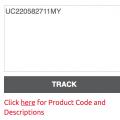 マレーシアの投稿追跡
マレーシアの投稿追跡